Se riscontri un errore indicando'NPM' non è riconosciuto come comando interno o esternodurante l'apertura o l'installazione di un'applicazione tramite il prompt dei comandi, Windows PowerShell o Terminale, questa guida ti aiuterà a correggere l'errore. Questo problema potrebbe verificarsi anche quando provi a installare un'app o a eseguire un file batch su un PC Windows 11/10.
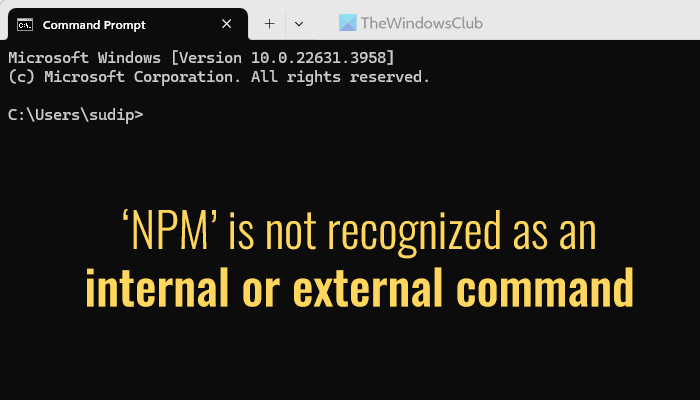
Per sistemare il'NPM' non è riconosciuto come comando interno o esternoerrore, segui queste soluzioni:
- Scarica l'ultima versione di Node.js
- Aggiungi o modifica la variabile d'ambiente
Per saperne di più su queste soluzioni, continua a leggere.
1] Scarica l'ultima versione di Node.js
Poiché NPM è il gestore pacchetti di Node.js, si consiglia vivamente di scaricare l'ultima versione di Node.js quando viene visualizzato l'errore sopra menzionato. Per scaricare l'ultima versione di Node.js, devi andare alnodejs.orgprima il sito web.
Quindi, scegli la versione e il sistema operativo. Successivamente, puoi scegliere il supporto che desideri utilizzare per installarlo. Ad esempio, puoi scegliere fnm, Chocolatey, ecc.
Una volta terminato, puoi scaricare il programma di installazione e seguire il processo di installazione.
2] Aggiungi o modifica la variabile d'ambiente
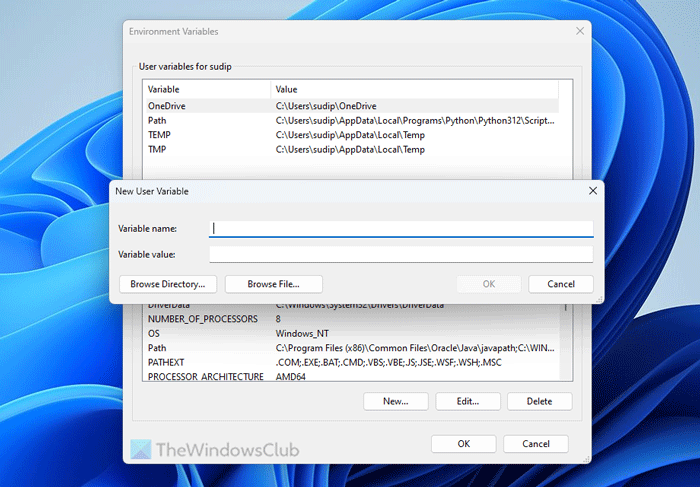
Per aggiungere o modificare la variabile d'ambiente, attenersi alla seguente procedura:
- Cerca "variabile d'ambiente" nella casella di ricerca sulla barra delle applicazioni.
- Fare clic sul singolo risultato della ricerca.
- Fare clic suVariabili d'ambientepulsante.
- Fare clic suNuovopulsante nelle variabili utente per [nome utente].
- Immettere il nome e il valore della variabile.
- Fare clic sul pulsante OK.
- Fare nuovamente clic sul pulsante OK.
Una volta fatto, non dovresti più avere problemi. Per tua informazione, devi scegliere il valore della variabile come directory in cui hai installato Node.js.
Per confermare la modifica, puoi prima aprire il prompt dei comandi o l'istanza del prompt dei comandi del terminale. Quindi, inserisci questo comando:
npm –version
Se vedi il numero di versione, puoi utilizzare anche altri comandi. Tuttavia, se non riesci a trovare il numero di versione, devi impostare correttamente la variabile.
Spero che questa guida ti abbia aiutato a risolvere il problema.
Leggere:
Come installare npm in cmd?
Per scaricare NPM in CMD, è necessario scaricare l'ultima versione del pacchetto Node.js dal sito ufficiale. Quindi, puoi seguire le procedure di installazione standard per portare a termine il lavoro. Tuttavia, è molto importante scegliere il sistema operativo e l'architettura di sistema corretti.
Perché il mio terminale non riconosce npm?
Il terminale non riconosce npm come comando interno o esterno perché il percorso non è aggiunto nella sezione Variabile di ambiente. È possibile modificare o aggiungere prima il percorso corretto per consentire al terminale, al prompt dei comandi o a PowerShell di riconoscere il parametro del comando. Per questo, devi aprire le Proprietà del sistema, andare alla sezione Variabili d'ambiente e aggiungere una nuova variabile Utente come menzionato sopra.
Leggere:


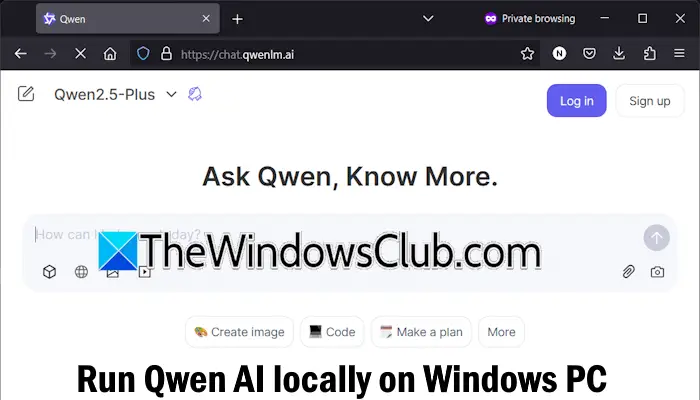


![L'installazione richiede spazio per aggiornare Windows 11 [fissare]](https://elsefix.com/tech/tejana/wp-content/uploads/2024/11/Setup-needs-space-to-update.png)





![[Appena fisso] Errore 0x800701b1 su Windows 10/11](https://elsefix.com/tech/afton/wp-content/uploads/cache/2025/04/how-to-fix-error-0x800701b1-on-windows-10-11.png)


